简介怎么清理c盘空间
简介怎么清理c盘空间
众所周知,C盘是指电脑硬盘主分区之一,一般用于储存或安装深度系统使用。虽然许多朋给c盘预留了足够大的空间,但是随着时间的推移,c盘的垃圾越来越多,你们该怎么清理c盘呢?接下来,我就教大家怎么清理c盘
你们使用电脑时每操作一步都会产生一定的垃圾,而c盘又是系统封装系统盘,c盘是是软件默认安装所在地,与此同时,各类垃圾也存放进来,清理c盘迫在眉睫。对此,我整理了清理c盘的全面步骤,但愿能协助我们清理垃圾
1、右击C盘,然后在弹出的菜单中选择最下面的属性,进入C盘的属性页。

c盘满了如何清理电脑图文-1
2、在属性页中,有一个磁盘清理的按钮,即清理这个磁盘的垃圾文件,用鼠标点击这个按钮。
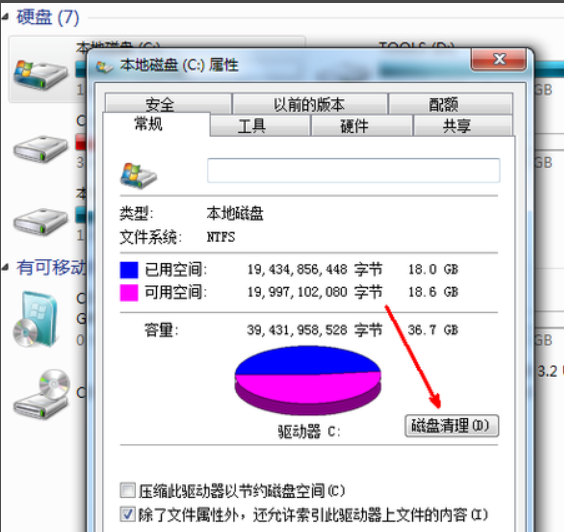
清理c盘电脑图文-2
3、然后程序会开始查找垃圾文件以及计算能释放多少硬盘空间,如果您的垃圾文件过多,这会需要很长的时间。

c盘电脑图文-3
4、当查找 完成,会出现一个列表,里面是一些没有用的文件,并且前面会有选项,让您根据自己的选择来删除某些文件,选定之后点击确定

c盘满了如何清理电脑图文-4
5、此时会有一个提示,要您确认是不是删除这些文件,如果您确认无误,点击删除文件即可。

清理c盘电脑图文-5
6、如图,程序正在清理这些您选定的文件,清理完成之后,您的C盘空间会多出很大一部分。

怎么清理c盘电脑图文-6
10、如果您的磁盘空间实在太小,您可以在属性页中选中压缩驱动器来节约磁盘空间,通过这种途径可以一定程度上节约空间。

c盘电脑图文-10
相关系统推荐
-
 深度技术win7 32位 免激活专注清爽版v2024.05
深度技术win7 32位 免激活专注清爽版v2024.05更新时间:2024-04-24
深度技术win7 32位 免激活专注清爽版v2024.05硬盘空间分区优化,并对所有软件安装路径进行优化,.....
-
 大地系统Win10 热门装机版32位 2021.06
大地系统Win10 热门装机版32位 2021.06更新时间:2021-05-15
大地系统Win10 热门装机版32位 2021.06安装系统可选择DOS模式或WinPE模式安装,避免有些硬件下.....
-

-
 新萝卜家园WinXP 娱乐纯净版 2021.04
新萝卜家园WinXP 娱乐纯净版 2021.04更新时间:2021-04-11
新萝卜家园WinXP 娱乐纯净版 2021.04安装完成后使用administrator账户直接登录系统,无需手动.....
系统栏目
系统排行
系统推荐
 番茄花园Windows10 正式纯净版32位 2021.04
番茄花园Windows10 正式纯净版32位 2021.04日期:04-115328
 通用系统Win8.1 通用纯净版32位 2021.06
通用系统Win8.1 通用纯净版32位 2021.06日期:05-157746
 通用系统Win8.1 极速纯净版 2021.06(64位)
通用系统Win8.1 极速纯净版 2021.06(64位)日期:05-157104
 绿茶系统Win7 64位 完美装机版 2021.06
绿茶系统Win7 64位 完美装机版 2021.06日期:05-153589
 电脑公司Ghost Win7 64位 娱乐纯净版 2021.06
电脑公司Ghost Win7 64位 娱乐纯净版 2021.06日期:05-159217
 通用系统Windows10 推荐装机版64位 2021.06
通用系统Windows10 推荐装机版64位 2021.06日期:05-159946





